NVM可以在一台电脑上安装多个版本Node.js,并且可以一条指令随时下载或切换版本
下载安装
github下载地址:https://github.com/coreybutler/nvm-windows/releases
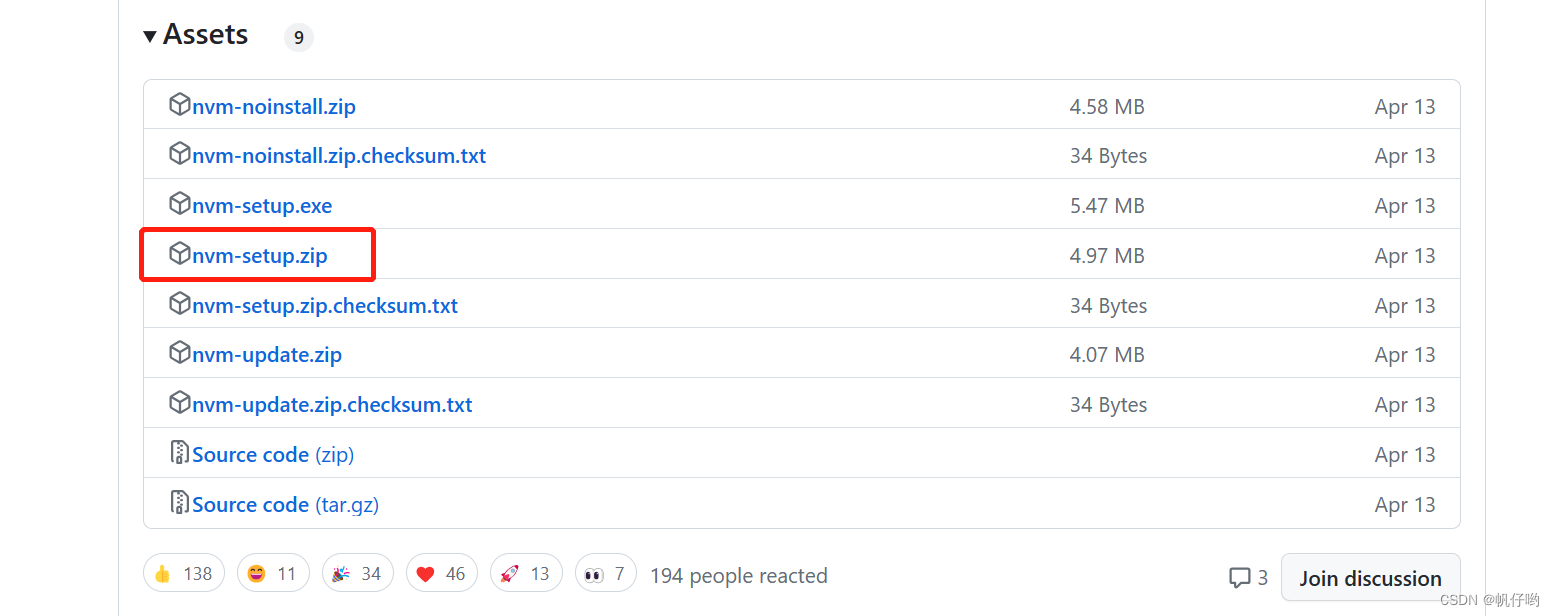
一路next,注意修改安装路径即可(不要安装在有中文名称的目录下)
安装完成之后,输入nvm v查看,出现版本号说明安装成功
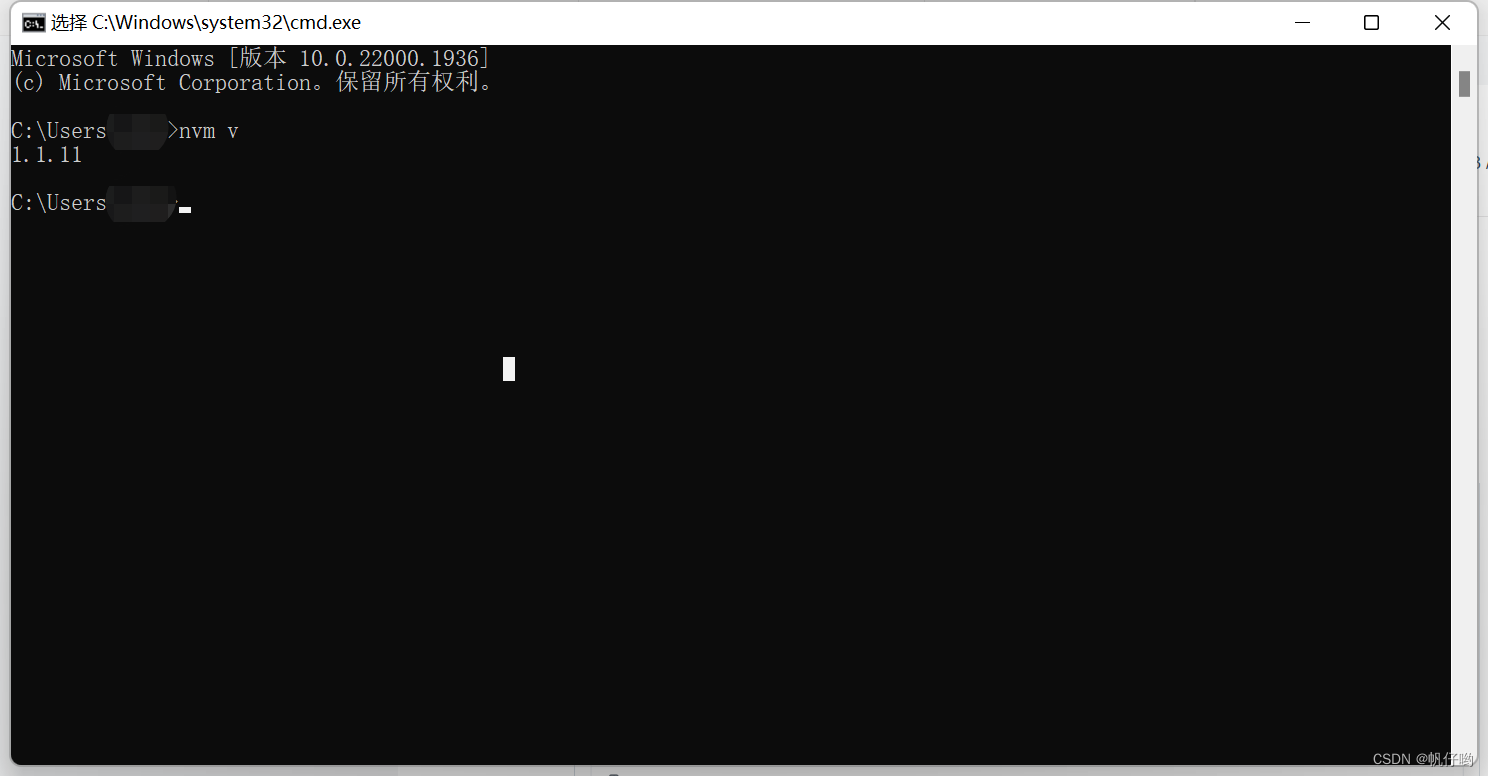 直接输入指令 nvm install [版本号]安装对应版本的node.js
直接输入指令 nvm install [版本号]安装对应版本的node.js
安装完成之后,使用 nvm use [版本号]切换到下载的版本

然后分别查看 node 版本和 npm 版本
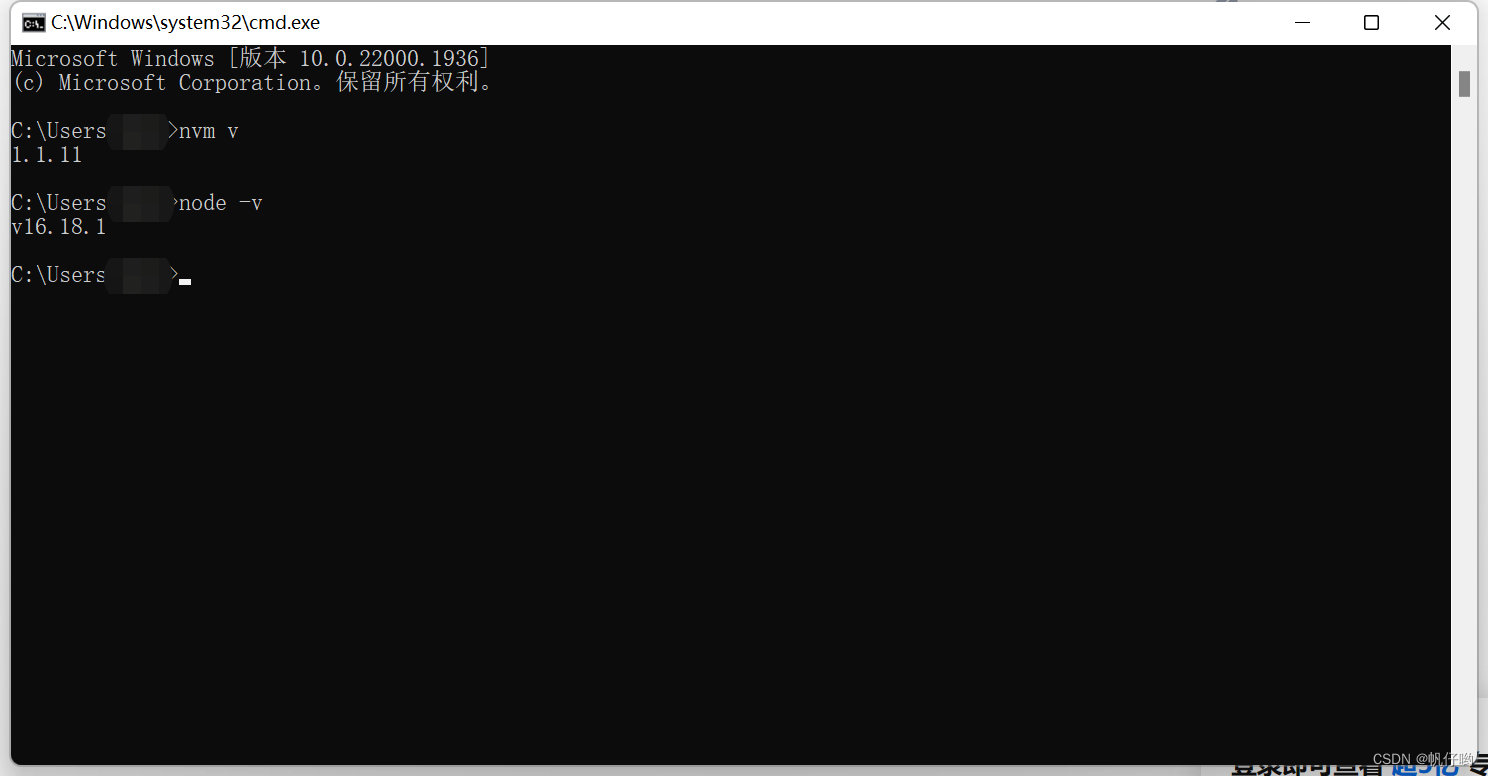
显示版本号即安装成功
Nvm常用指令
1. nvm list – 显示版本列表
nvm list :显示已安装的版本(同 nvm list installed
nvm list installed:显示已安装的版本
nvm list available:显示所有可以下载的版本2. nvm install – 安装指定版本nodejs
nvm install 14.5.0:安装 14.5.0 版本的 node.js
nvm install latest:安装最新版本3. nvm use – 使用指定版本node
nvm use 14.5.0: 切换到 14.5.0 版本的 node.js4. nvm uninstall – 卸载指定版本 node
nvm uninstall 14.5.0:卸载到 14.5.0 版本的 node.js5. 其他命令
nvm arch :
显示node是运行在32位还是64位系统上的
nvm on :
开启nodejs版本管理
nvm off :
关闭nodejs版本管理
nvm proxy [url] :
设置下载代理,不加可选参数url,显示当前代理;将 url 设置为 none 则移除代理。
nvm node_mirror [url] :
设置node镜像。默认是http://nodejs.org/dist/,如果不写url,则使用默认url;设置后可至安装目录settings.txt文件查看,也可直接在该文件操作。
nvm npm_mirror [url] :
设置npm镜像,http://github.com/npm/cli/arc,如果不写url,则使用默认url;设置后可至安装目录 settings.txt文件查看,也可直接在该文件操作
nvm root [path] :
设置存储不同版本node的目录,如果未设置,默认使用当前目录
nvm version :
显示 nvm 版本,version 可简化为 v


